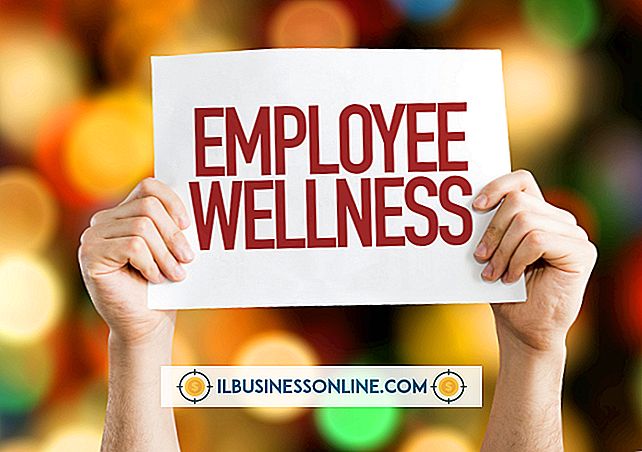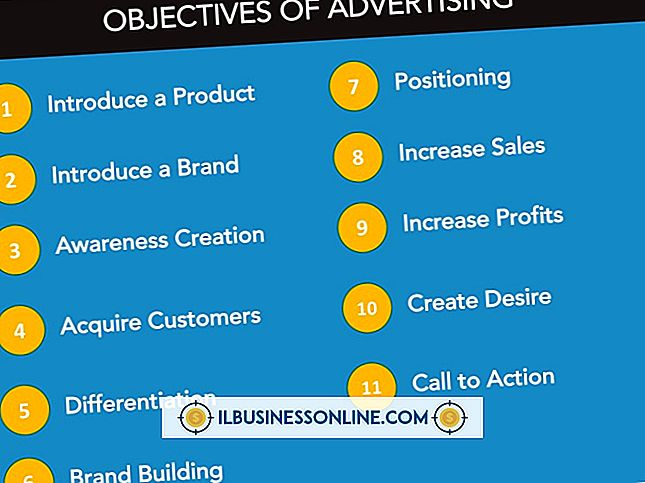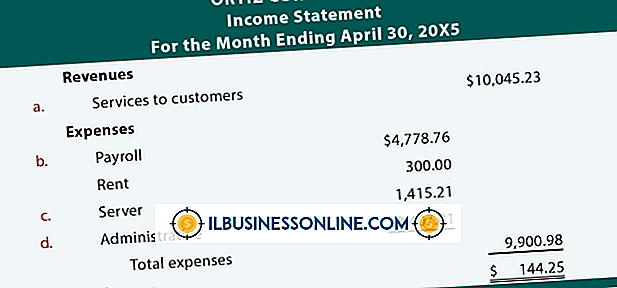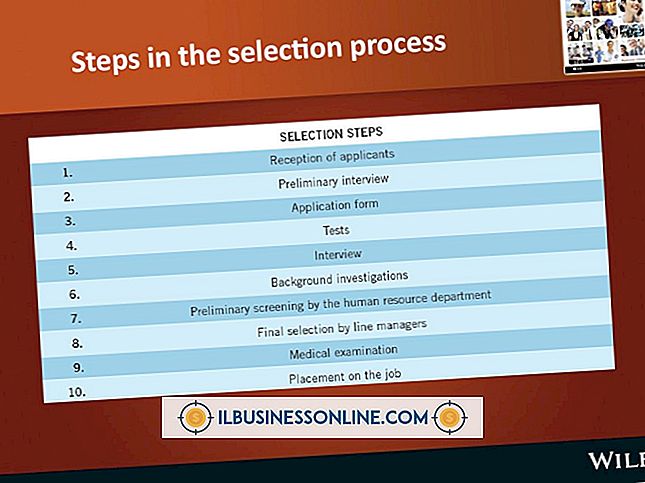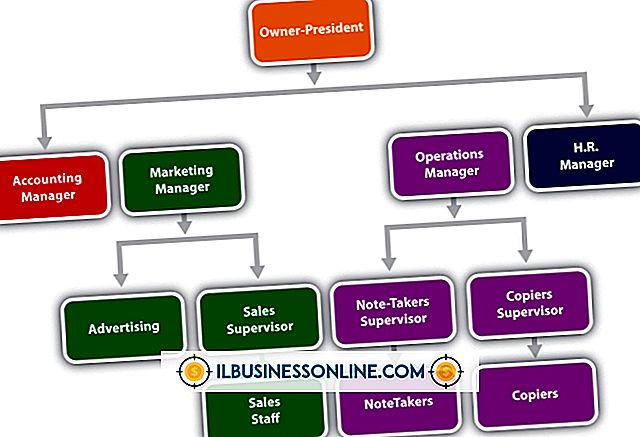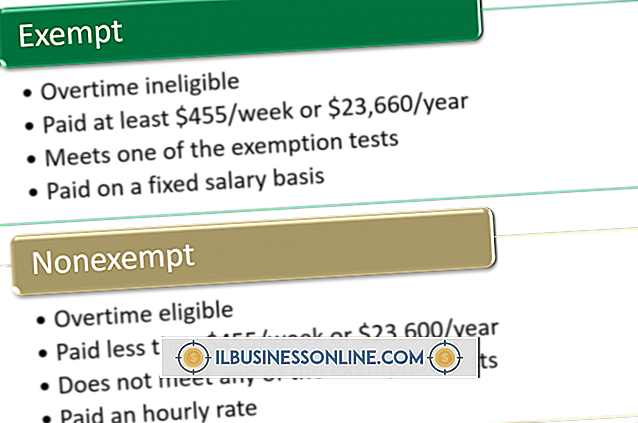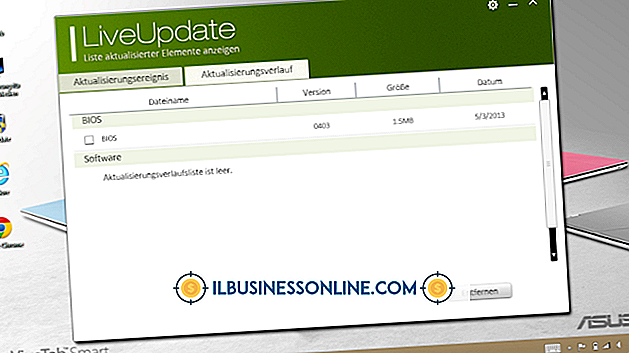Cách chỉnh sửa Logo

Học cách chỉnh sửa kỹ thuật số logo cho công ty hoặc tổ chức của bạn có thể giúp bạn tiết kiệm thời gian và cung cấp cho bạn cái nhìn sâu sắc hơn về thiết kế khi bạn muốn cập nhật giao diện của logo. Quá trình chỉnh sửa logo sẽ khác nhau, tùy thuộc vào mức độ bạn muốn thay đổi logo của mình, cũng như khả năng kỹ thuật của bạn là gì. Tuy nhiên, hiểu cách thực hiện các thay đổi cơ bản cho hình ảnh bằng chương trình như MS Paint có thể giúp bạn đưa ra lựa chọn sáng suốt về loại công cụ nào sẽ đáp ứng tốt nhất nhu cầu thiết kế của công ty bạn.
1.
Mở tệp hình ảnh logo của bạn trong MS Paint.
2.
Nhấp vào "Màu 1" trong nhóm Màu của bạn để chọn màu mới cho logo của bạn. Chọn công cụ "Tô màu bằng màu" (được biểu thị bằng biểu tượng thùng sơn) và nhấp vào bên trong khu vực được phân định trong logo của bạn để thay thế màu hiện có bằng màu mới.
3.
Nhấp vào "Thay đổi kích thước" trong tab Trang chủ để thay đổi kích thước kích thước của logo của bạn. Chọn hộp "Duy trì tỷ lệ khung hình", nhấp vào "Điểm ảnh" và sau đó nhập kích thước chiều cao và chiều rộng mong muốn bằng pixel. Ngoài ra, bạn có thể nhấp vào "Tỷ lệ phần trăm" và nhập giá trị phần trăm để phóng to hoặc giảm chiều cao và chiều rộng của hình ảnh.
4.
Nhấp vào công cụ "Chọn" trong tab Trang chủ để cắt hình ảnh. Nhấp và kéo hộp lựa chọn qua vùng cắt mong muốn và sau đó nhấp vào "Cắt".
5.
Nhấp vào "Lưu dưới dạng" trong tab Tệp để lưu logo đã chỉnh sửa của bạn. Nhập tên tệp mong muốn, chọn loại tệp mong muốn và sau đó nhấp vào "Lưu".
Cảnh báo
- Khi bạn hoàn thành chỉnh sửa logo của mình, bạn có thể muốn lưu nó dưới dạng tệp mới, thay vì ghi đè hình ảnh logo cũ của bạn. Nếu hóa ra logo đã chỉnh sửa của bạn không xuất hiện như bạn đã lên kế hoạch, bạn vẫn sẽ có tệp gốc để chỉnh sửa, nếu cần.